Kôd 28 za uređaj koji nije instalirani upravljački programi u sustavu Windows 10 i Windows 7 - Kako to popraviti
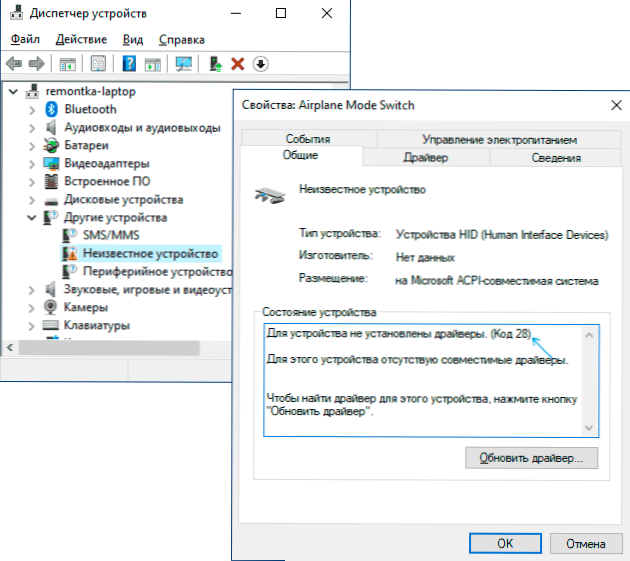
- 3074
- 921
- Mr. Philip Bayer
Ako imate uređaj s uzviknom oznakom (često nepoznati uređaj) u upravitelju Windows 10 ili Windows 7 uređaja, a u njegovim svojstvima vidite poruku "Upravljački programi (kod 28) nisu instalirani za uređaj", u pravilu , ovu pogrešku je vrlo lako popraviti.
Sama pogreška kaže samo da vaš Windows nije mogao pronaći upravljački program za ovaj uređaj - "Ne postoje kompatibilni upravljački programi za ovaj uređaj": Na primjer, koriste se neka posebna oprema, neki moderni uređaji u sustavu Windows 7 ili zastarjeli u sustavu Windows 10, Druga je opcija blokiran pristup Microsoftovim poslužiteljima ili odsutnosti Interneta. Prema tome, da biste riješili problem, morat ćete sami pronaći ovog vozača, o čemu će se raspravljati u uputama.
- Kako instalirati upravljački program kada kod pogreške 28
- Video uputa
Kako instalirati upravljački program uređaja kada pogreška "kod 28" u upravitelju uređaja
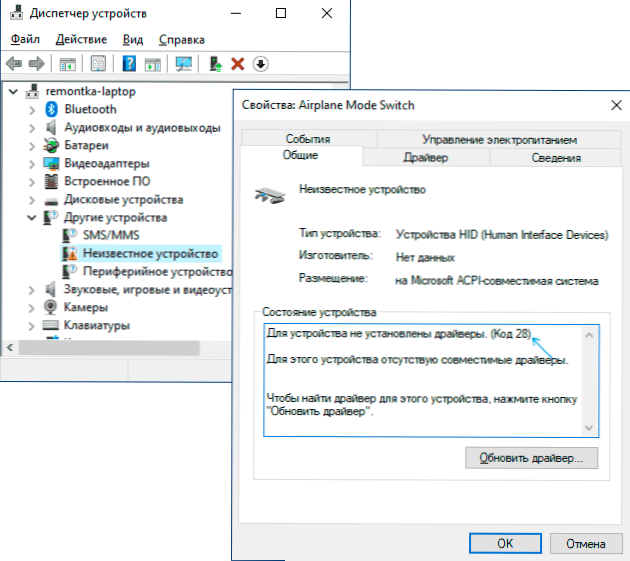
Bez obzira koja se verzija Windows koristi ako govorimo o nekom integriranom prijenosnom računalu ili matičnoj ploči računala, pravom načinu popravljanja situacije "za uređaj, upravljački programi nisu instalirani" sastojat će se od sljedećih koraka:
- Na službenoj web stranici proizvođača pronađite stranicu za podršku vašeg prijenosnog računala ili matične ploče (ako je računalo) po njegovom modelu (može vam dobro doći: kako saznati model matične ploče računala).
- Odatle preuzmite službene vozače, a ako ih postoji, tada možete koristiti službeni uslužni program automatskog pretraživanja pravih vozača. Ne obraćajte pažnju ako imate Windows 10, a službene vozače samo za Windows 7 ili obrnuto: U većini slučajeva rade ispravno. Ako ne znate koji su vozači potrebni, sve možete preuzeti odjednom ili pročitati ovaj vodič do kraja, razmotrit ćemo način da utvrdimo što je ovaj nepoznati uređaj.
- Instalirajte preuzete upravljačke programe i provjerite je li problem riješen.
Ako govorimo o trećem uređaju, preuzmite upravljački program s web mjesta njegovog proizvođača. Često je data dovoljno 3 koraka, ali mogući su neki problemi:
- Kada pokušavate instalirati upravljački program, navodi se da instalacijski program nije kompatibilan s ovom verzijom sustava Windows.
- Nije moguće pronaći službenu stranicu na kojoj možete preuzeti vozače.
Kako saznati koji je vozač potreban i preuzeti ga, kao i instalirati nespojivi upravljački program
Ako ne znate koji je vozač potreban i gdje ga pronaći, možete učiniti na sljedeći način:
- U dispečeru uređaja otvorite svojstva uređaja koja izvještava da upravljački programi nisu instalirani s kodom 28.
- Idite na karticu "Informacije", u polju "Svojstva", odaberite Kuću za izdavanje opreme i kopirajte gornju vrijednost (desni klik prema mišu - kopiraj).
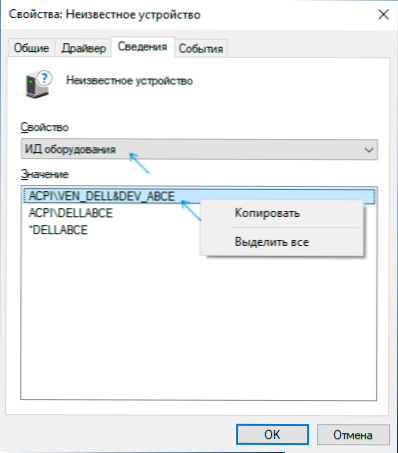
- Pogledajte internet na kopiji ID -a opreme (koristite pretraživanje vozača Devidan.Informacija ili DRP.U) i preuzmite željeni upravljački program, detaljnije je ovaj trenutak prikazan u video uputama u nastavku, a postoji i zasebna uputa o temi: Kako instalirati upravljački program nepoznatog uređaja.
Ponekad se dogodi da instalater odbija instalirati upravljački program u određeni sustav, odnose se na nespojivost. Tada možete pokušati na ovaj način:
- Raspakirati .Exe Fiel instalatora s posebnim programom poput Universal Extractor. Druga opcija - kao što je prikazano u videu, preuzmite ne instalaciju, već zip arhiva s vozačem s web mjesta treće strane (DRP.SU pruža ovu priliku nakon traženja ID opreme).
- U dispečeru uređaja kliknite gumb miša na uređaju za problem - Ažurirajte upravljački program - Potražite vozače na ovom računalu i naznačite mapu s raspakiranim instalaterom kao pretraživanje vozača. Kliknite "Dalje" i pogledajte hoće li upravljački program biti instaliran i hoće li kod 28 nestati u upravitelju uređaja.
I na kraju, ako se u vašem slučaju pojavila pogreška nakon instaliranja sustava Windows 7 na moderno prijenosno računalo ili računalo, može se ispostaviti da za stari OS zaista ne podržava neke opreme, a pokretači za njega jednostavno nisu za ovaj OS.
Video uputa
Nadam se da je uputa pomogla. Ako problem ostane, a još uvijek vidite poruku da upravljački programi nisu instalirani za uređaj, opišite situaciju u komentarima, po mogućnosti s verzijom operativnog sustava (Windows 10, 7, iscjedak), modela matične ploče ili prijenosnog računala i identifikator opreme.
- « Ne prikazuje video za Android što učiniti?
- Kako onemogućiti zvuk i vibracije tipki tipkovnice na Android telefonu ili tabletu »

